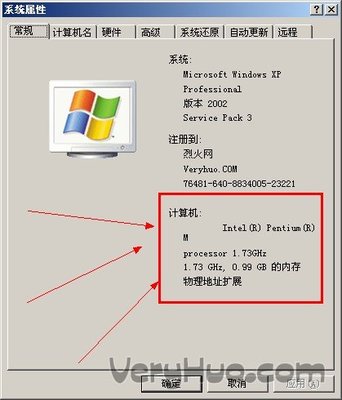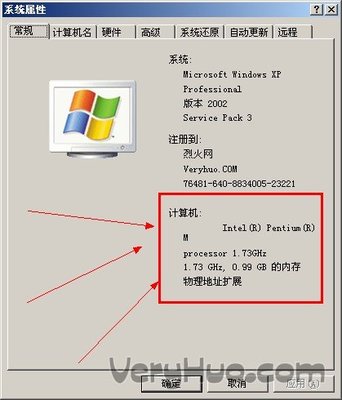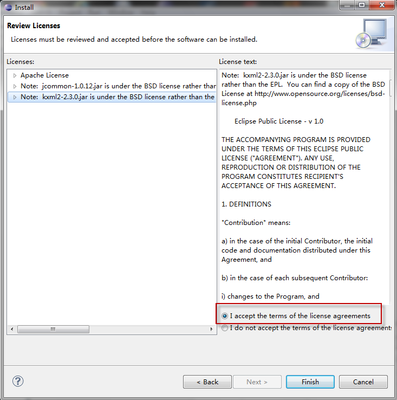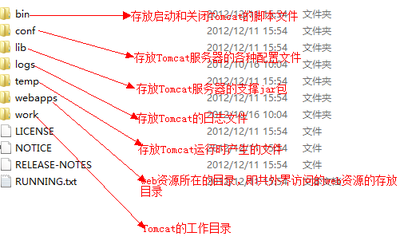0
Myeclipse常用属性配置
最近,有刚毕业的朋友,参加工作了,总是问我一些,关于Myeclipse的使用问题。在教他的同时,回想起自己刚刚接触开发开发工具时候的迷茫,真有感触。所以偷闲写了这篇博客,希望对刚刚使用工具的朋友,有帮助。
Myeclipse6.X常用功能属性配置
1.设置默认的运行环境以及编译环境
1.1 :Window->Preferences-> Java -> Installed JREs,这样每次新建项目时,默认的JRE库即为选中的项。默认的运行时候的JDK版本。
1.2 : Window->Preferences-> Java -> Compiler设置默认的编译环境,JDK版本
2.设置Tomcat环境
Window->Preferences-> Myeclipse->servers->tomcat6.x
2.设置工作空间全局编码
Window->Preferences->General->Workspace中Text file encoding选择other并选UTF-8
3.修改文件默认编码
Window -> Preferences -> General -> Content Types
【注意是修改最下面的Default encoding】,在这里可以将html、properties和jsp文件的编码都改成UTF-8的。
这样修改后,以后每次新建properties并保存时,就不会跳出一个对话框说你现在的编码是ISO-8859-1的提示了。
4.修改特定文件的编码
Window -> Preferences -> MyEclipse -> Files and Editors -> JSP
比如这里修改JSP的页面显示编码为UTF-8,那么每次新建一个jsp文件后,第一行的编码设置内容就会像这样所示:
<%@ page language="java" import="java.util.*" pageEncoding="UTF-8"%>
5.设置字体
Window -> Preferences -> General -> Appearance -> Colors and Fonts -> Basic -> Text font
6.设置文件的默认编辑器
Window -> Preferences -> General -> Editors -> File Associations
7.配置代码的风格
Window -> Preferences -> General ->java -> Formatter
8.配置快捷键
Window -> Preferences -> General -> Keys
输入要设置的动作的名称,比如这里输入“run java”进行过滤,然后在Binding选项中设置快捷键。
这样以后每次要运行java程序时,只需要按Alt+X快捷键就可以了。
9.禁用启动时不需要的插件
Window -> Preferences -> General -> StartUp and Shutdown
比如Myeclipse Derby,老是在Server控制台占着茅坑不拉屎,看着蛋疼,先把它给治了。
其实基本上保留Tomcat就OK了。
10.设置注册码
Window -> Preferences -> MyEclipse -> Subscription
11.增强Eclipse的自动代码提示功能
默认下,只有按"."或"Alt + /"才出现代码提示功能,不够强大,作小小设置,可将代码提示功能像VS的一样方便
1. Window -> Preferences -> Java -> Editor -> Content Assist
2.将"Auto Activation triggers for java"设置为".abc"(默认是"."),点"Apply"应用
3.导出目前的Eclipse配置文件: File -> Export -> General -> Perferences,选择保存路径,保存得到*.epf文件
4.用文本编辑器打开刚才保存的*.epf文件,搜索".abc",将".abc"部分改为
".abcdefghijklmnopqrstuvwxyzABCDEFGHIJKLMNOPQRSTUVWXYZ(," (以上为自动提示的触发字符,
根据个人习惯设置),保存此配置文件(个人觉得不太好用,容易出错)
5.导入此配置文件: File -> import -> General -> Perferences,导入修改后的配置文件.
12.关闭自动更新
Myeclipse有时一打开就在Progress中无休止地更新所以一般来说都建议关闭。
1. window --> preferences --> General --> Startup and Shutdown,
去掉"Automatic Updates Scheduler "项前面的勾。
2.在myeclipse 7.0版本以上时,
windowàpreferencesàMyEclipse Enterprise WorkàMaven4MyEclipseàMaven,取消选中Download repository index updates on startup!
13.去掉格式化JSP时页面中的空行
Window -> Preferences -> MyEclipse -> HTML -> HTML Source
勾选"Clear all blank lines"
14.高亮类中同一引用的使用位置
Window -> Perferences -> General - > Editors -> TextEditors -> Annotations
选择"Occurrences",勾引"Text as" -> "Highlighted"(块高亮)或"Squiggles"(虚线)
15.取消自动文件验证
因为打开文件的时候,比较的慢,主要原因是需要对文件进行自动的验证。
Windows –> Perferences –>Myeclipse –> Validation
保留manual(手动)部分,build下只留"classpath dependency Validator"
手动验证:右键文件-> Myeclipse -> Run Validation
16.取消拼写错误检查
我爱故意写错单词,不需要系统帮我检查
Windows –> perferences –> General –> Editors-> Text Editors -> Spelling
去掉"Enable spell checking"勾选
17.Quick update error的关闭
这个问题的解决办法是关闭自动更新(myeclipse7.0以上版本)
Windows > Preferences > MyEclipse Enterprise Workbench > Community Essentials,
把选项"Search for new features on startup"的前勾去掉即可.
2关闭updating indexes (myeclispe 7.0以上版本)
Window > Preferences > Myeclipse Enterprise Workbench > Maven4Myeclipse > Maven>禁用Download
repository index updates on startup
Eclipse3.6常用功能属性配置
1)配置jdk
默认情况下,eclipse会自动关联环境变量中配置的jdk,如果我们安装了多个版本的jdk,也可以手工进行配置,方法如下:
“Window”--"Preferences"--"Java"--"Installed JREs"--“Add”--"Standard VM"--选择jdk安装目录。
2)配置tomcat
“Window”--"Preferences"--"Server"--"Runtime Environments"--“Add”--"Apache"--"Apache Tomcat v7.0"--选择tomcat7的目录,在JRE中选择1)中配置的jdk即可。
配置完成,可以“Servers”视图中进行验证。默认“Servers”视图”在“Java EE”预设视图的下方是开启的,如果没有开启,可以通过“Window”--"Show View"--“Server”--选择Servers即可打开“Servers”视图。
在“Servers”视图中,右键单击--“New”--"Server"--选择“Tomcat v7.0 Server”,如果在“Server runtime environment”中看到"Apache Tomcat v7.0",则说明配置成功。
3)启动提速
eclipse启动时会默认加载一些插件,而加载这些插件会增加eclipse的启动时间,实际上有些东东对我们来说并没有什么用,所以可以关闭,方法如下:
“Window”--"Preferences"--“General”--"Startup and Shutdown"--去掉你不想要的插件即可。
4)关闭验证
默认eclipse会对workspace中的项目进行验证,验证的内容包括jsp内容、xml内容,等等,验证过程很消耗内存,所以建议关闭验证功能。关闭方法如下:
“Window”--"Preferences"--“Validation”--"Disable All"。
5)设置“新建”菜单项
eclipse默认的新建内容并不满足需求,好多内容还需要到other中去找,不过我们可以自定义新建菜单项中的内容,方法如下:
右键单击工具栏--“Customize Prespective...”--"Shortcuts"--选择你需要的新建项即可。
6)默认文件编辑器
eclipse默认会自动选择文件的编辑器,也可以在打开文件时右键单击文件--“Open With”中选择编辑器,但有时我们可能更希望让文件使用某种特定的编辑器,此时可以通过如下方法进行配置:
“Window”--"Preferences"--“General”--“Editors”--"File Associations",上方选择特定的文件名后缀类型,下面选择编辑器,可以通过Add进行添加,通过Default设置默认编辑器。
7)注释风格定义
相信大家都知道注释的重要性,在团队中,统一注释风格更为重要。设置注释风格方法如下:
“Window”--"Preferences"--"Java"--"Code Style"--“Code Templates”--根据需要自己设置吧
比如Comments中
Types:
Java代码
/**
*Title: project_name
*Description: XXXX
*Copyright: Copyright (c) 2011
*Company:www.xxx.com
*Makedate:${date} ${time}
* @author ${user}
* @version %I%, %G%
* @since 1.0
*
*/
Methods:
Java代码
/**
*描述: <描述函数实现的功能>. <br>
*<p>
* ${tags}
*/
/**
*描述: <描述函数实现的功能>. <br>
*<p>
*${tags}
*/
可以通过“Alt+Shift+j”自动添加注释。
Eclipse常用插件安装
1)svn插件
可能有些人更喜欢“小乌龟”,不过这里还是推荐安装svn的eclipse插件。
官方地址:http://subclipse.tigris.org
目前最新版本是1.6.17
Eclipse update site URL:http://subclipse.tigris.org/update_1.6.x
Zipped downloads:http://subclipse.tigris.org/servlets/ProjectDocumentList?folderID=2240
插件安装方法如下:
“help”--“Install new software”--“add”
name:svn_subclipse
Location:http://subclipse.tigris.org/update_1.6.x
2)propedit插件
官方地址:http://propedit.sourceforge.jp/index_en.html
在开发时,经常会用到多语言支持的问题,常用的解决方案是将各个语言文字放到properties文件中,但中文是需要转为ascii的,虽然有一些工具帮助我们进行转码,但都不如直接在propeities中写中文来的方便,那就安装插件吧,这个插件基本上可以支持各种语言的转换。
方法如下:
“help”--“Install new software”--“add”
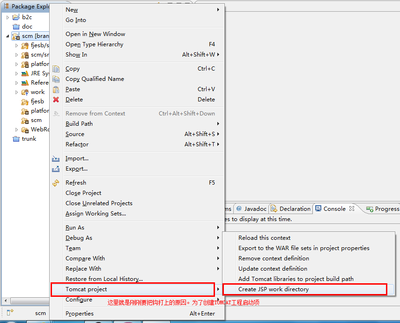
name:propedit
Location:http://propedit.sourceforge.jp/eclipse/updates/
如果觉得url更新的方式下载插件过于漫长的话,也可以先下载zip包进行本地安装。
zip包下载地址:http://zh.sourceforge.jp/projects/propedit/downloads/40156/jp.gr.java_conf.ussiy.app.propedit_5.3.3.zip/
3)反编译插件
jad是java的反编译工具,可惜是命令行执行。eclipse下的有个插件,叫jadclipse,安装好之后,在java文件中按ctrl+鼠标左键类名称(包括jar包里的类),就能直接打开源文件。
安装jadclipse要先下载一个jad.exe,很遗憾没有找到jad的官方地址,我在附件里提供了一个,可以支持jdk1.5和1.6的反编译。jad.exe要拷贝到%JAVA_HOME%/bin目录下。
jadclipse目前最新版本是:3.3.0
jadclipse下载地址:http://sourceforge.net/projects/jadclipse/
将下载后的jar拷贝到eclipse的plguin下。
重新启动eclipse,重启后在window>preferences>java>JadClipse中,
设置path to decompiler为jad.exe的全路径,既:%JAVA_HOME%/bin/jad.exe
 爱华网
爱华网